不知道大家平时使用iPhone手机,都是怎么截屏的呢?今天就来给大家盘点一下,iPhone手机的4种截图方法,同时还能截长图,一起来看看吧 。

文章插图
一、组合键截屏
相信这个截屏方法是最多人使用的方法了,组合键截图的话只要【同时按下电源按钮+调高音量按钮】,就可以截屏了 。
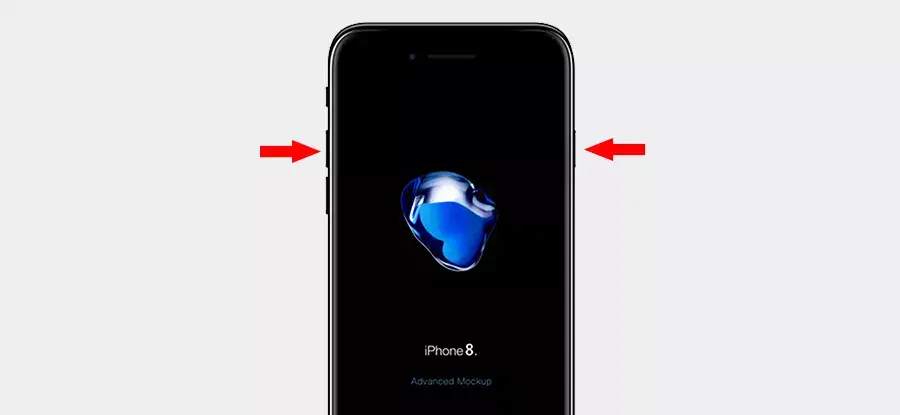
文章插图
二、辅助触控截图
除了使用组合键截屏外,你也可以使用辅助触控截屏,只要开启iPhone【辅助触控功能】,然后双击触控按钮就可以立即截屏 。
依次点击【设置】-【辅助功能】-【触控】-【辅助触控】-【自定操作】;
选择想要截屏的方式,例如选择【轻点两下】,然后在操作中选择【截屏】即可 。
当你想要使用【辅助触控】截屏时,只需轻点屏幕上的“小圆点”,即可实现快速截屏 。
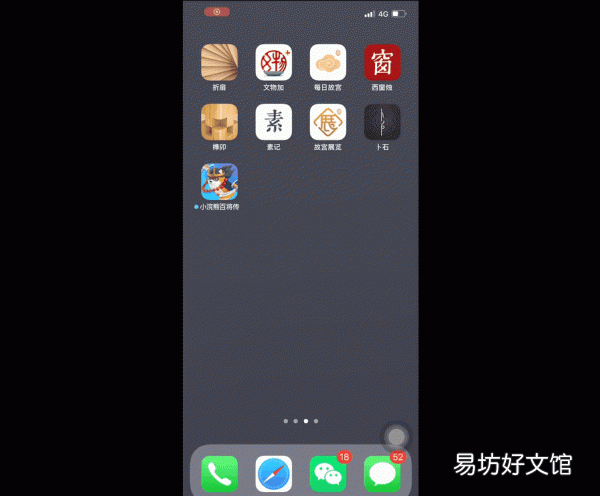
文章插图
三、轻点两下截图
如果你的iPhone升级到了iOS14,那么轻点背面两下就能截图了 。
打开 iPhone 设置,依次点击【触控】-【轻点背面】,下拉到界面底部,点击【轻点背面】进行设置;
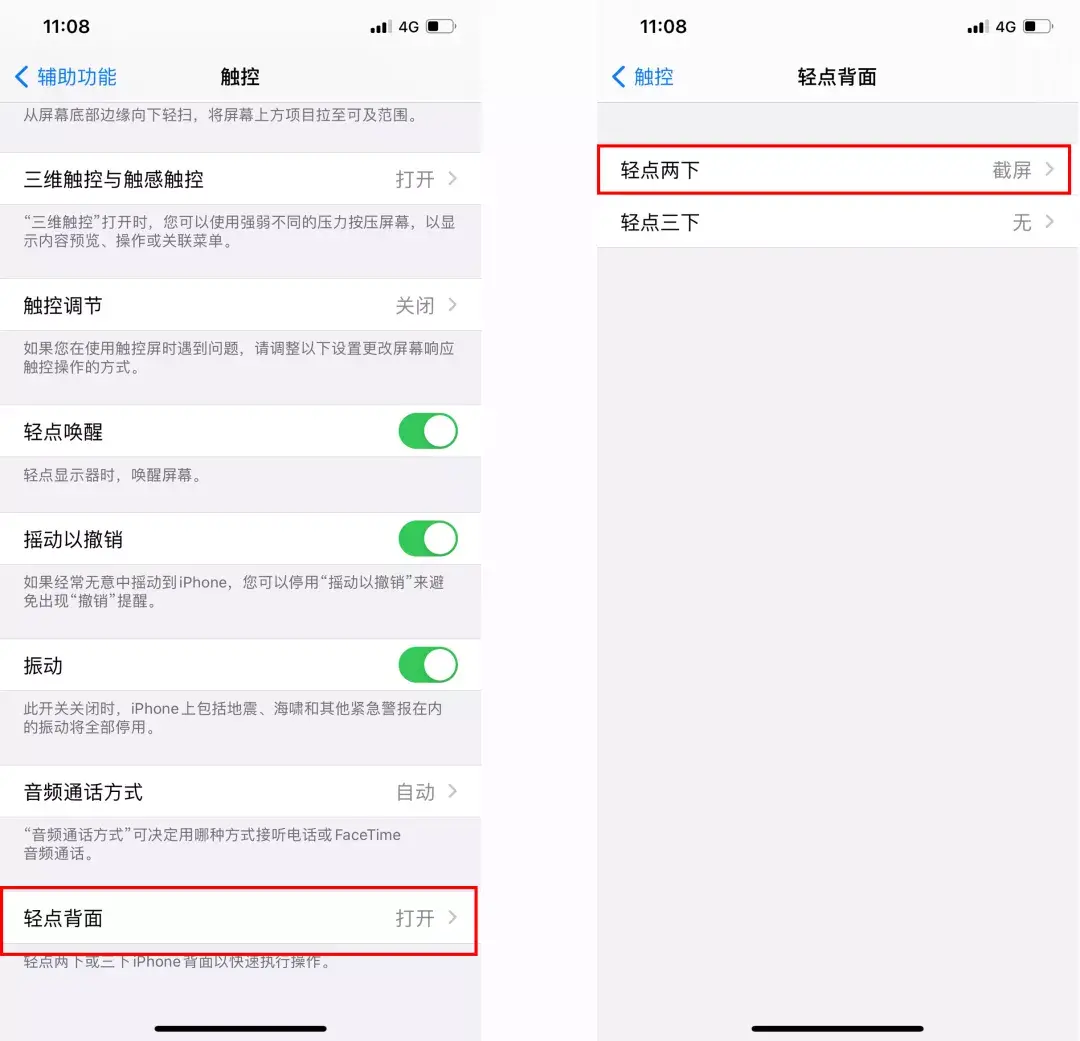
文章插图
当你需要截屏时,只需轻点 iPhone 背部两下就可以快速截图啦 。
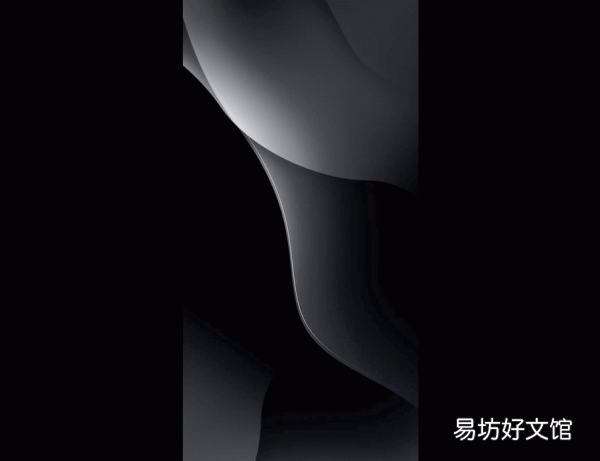
文章插图
四、浏览器截长图
iPhone自带的Safari浏览器是有长截图功能的,在网页上先截图一张,然后即可查看截图,点击右上角的“整页”,接着再点击右上角的分享按钮,可以储存为PDF长图 。

文章插图
对于PDF文件,在手机上查看和发送都特别不方便,你可以打开微信,借助迅捷PDF转换器小程序,将浏览器保存的PDF文件,直接转换成图片,就能在iPhone相册中查看了 。
【全网最全iPhone截图方法教程 苹果手机怎么长截屏聊天记录】
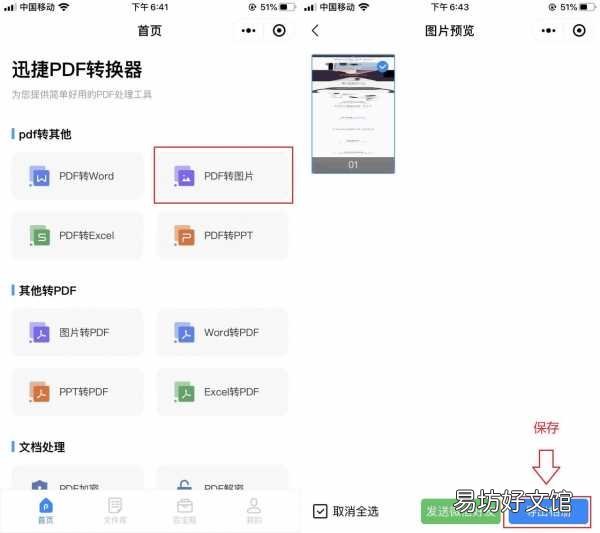
文章插图
推荐阅读
- iphone 序列号信息可以在哪些地方查看到
- 苹果手机扩容的好处和坏处 iphone扩容有什么影响
- iphone3dtouch小技巧你学会了没
- 最全vivo手机截图技巧 你知道几个?
- iphone进入dfu模式后怎么操作
- iphone14信号满格却没有网络
- 苹果可使用北斗导航,iphone支持北斗导航吗
- iphone不越狱怎么设置铃声
- 苹果怎么打出勾,苹果手机iphone 勾勾符号怎么打
- 苹果iPhone7黄屏怎么办







